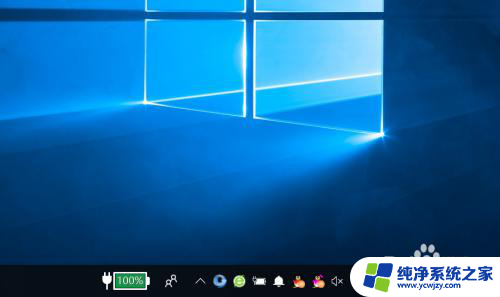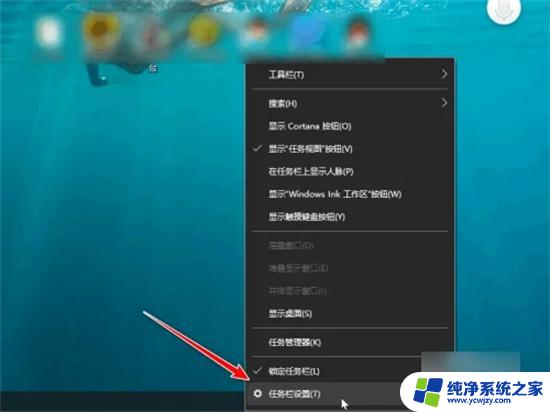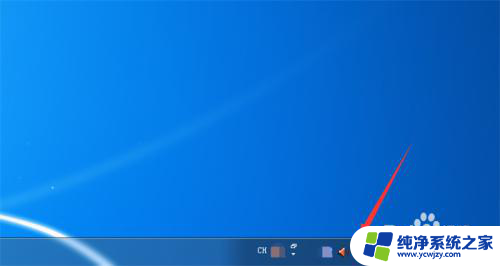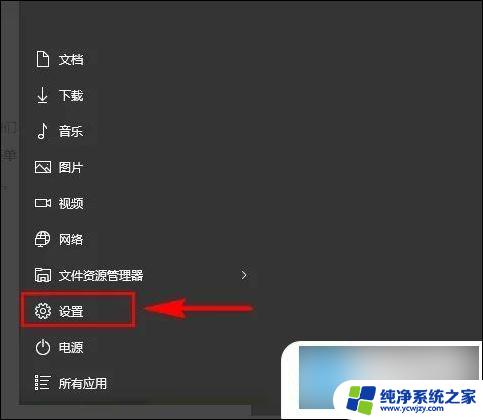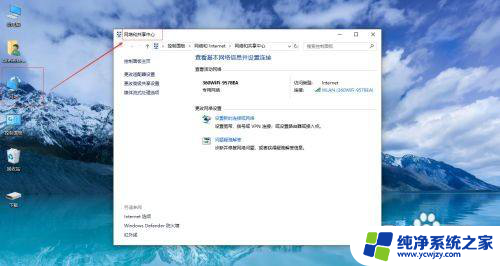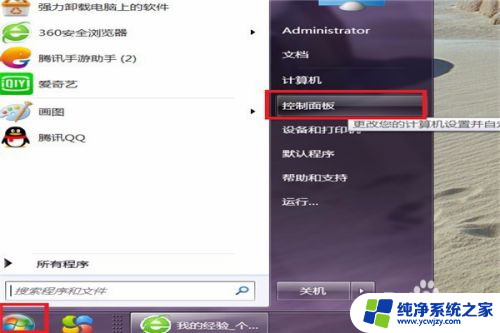电脑右下角无线网络不显示怎么找 为什么电脑任务栏右下角的无线网络连接图标消失了
更新时间:2023-11-27 16:00:16作者:yang
电脑右下角无线网络不显示怎么找,无线网络已经成为我们生活中不可或缺的一部分,当我们发现电脑任务栏右下角的无线网络连接图标不见了时,我们可能会感到困惑和不安,无线网络连接图标的消失可能是由多种原因引起的,例如系统故障、驱动程序问题或者是网络设置错误。在这篇文章中我们将探讨为什么电脑任务栏右下角的无线网络连接图标会消失,并提供解决方法,帮助您重新找回它。
操作方法:
1.如图所示,正常情况下。在任务栏的右下角一般会有个无线网络连接的图标,但现在没有了;
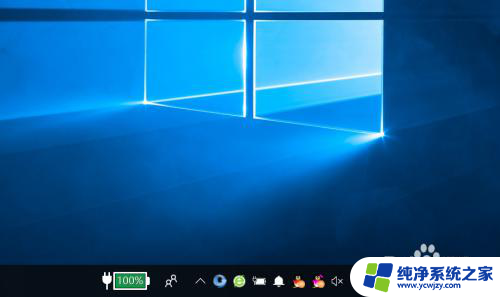
2.我们右击下方任务栏的空白处;

3.弹出的界面,我们点击任务栏设置;
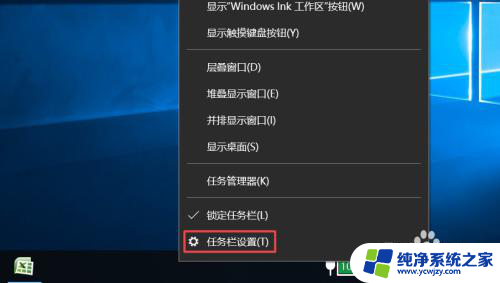
4.弹出的界面,我们下滑右面的界面;
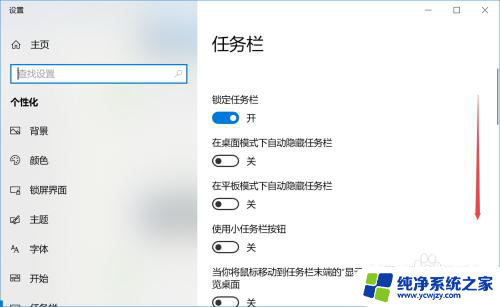
5.然后我们点击选择哪些图标显示在任务栏上;
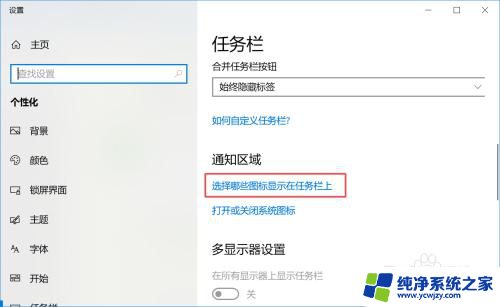
6.弹出的界面,我们可以看到网络的开关是关闭着的。我们向右滑动这个开关;
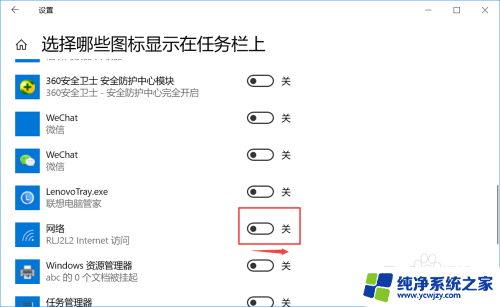
7.向有滑动打开后如图所示,之后我们就可以看到在任务栏右下方看到无线网络的图标了。如图所示。
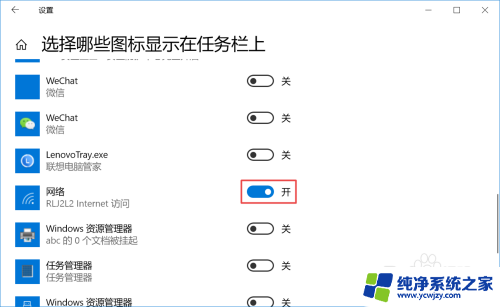
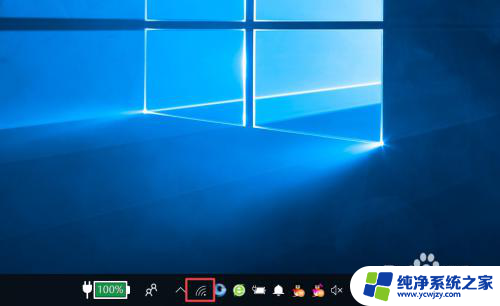
以上是关于电脑右下角无线网络不显示的解决方法,如果您遇到这种情况,可以按照以上小编的方法来解决,希望这能对大家有所帮助。